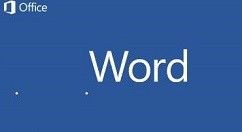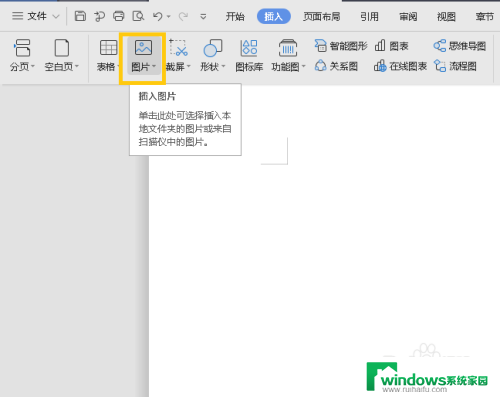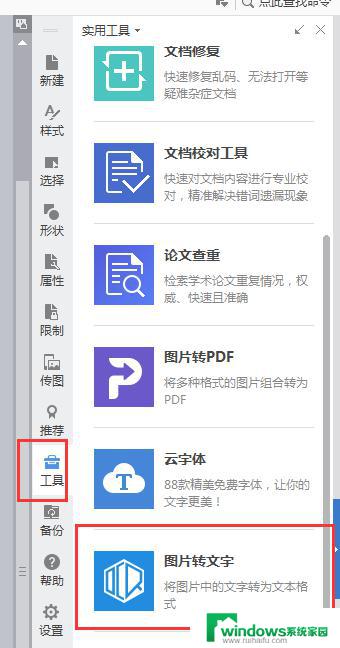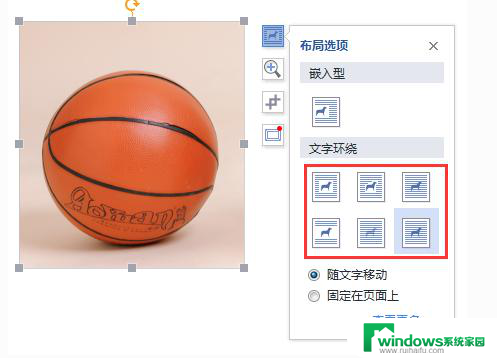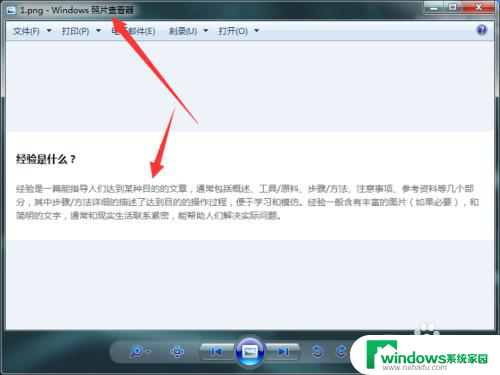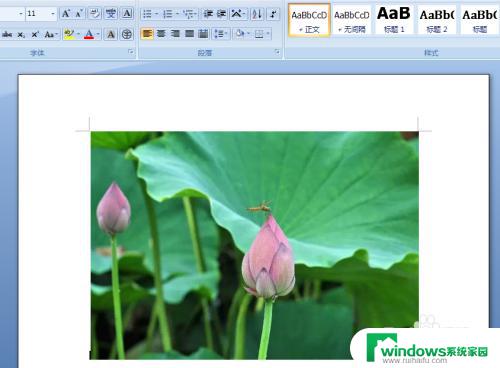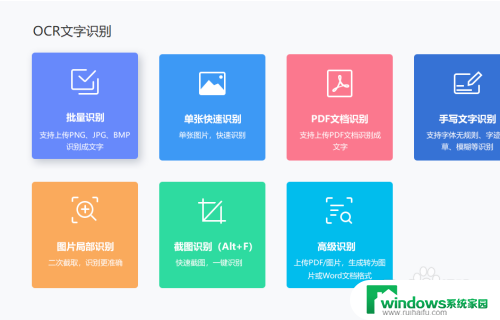将图片上的文字转换成word文档 图片文字识别工具
将图片上的文字转换成word文档,在现代社会中图片文字识别工具的发展已经成为了一项十分重要的技术,随着科技的不断进步,我们常常会面临着需要将图片上的文字转换成可编辑的Word文档的需求。这时候图片文字识别工具就派上了用场。通过这样的工具,我们可以轻松地将图片中的文字提取出来,转换成可编辑的文档,方便我们进行后续的编辑和使用。图片文字识别工具的出现,不仅极大地提高了我们的工作效率,还为我们节省了大量的时间和精力。无论是在学习、工作还是生活中,图片文字识别工具都成为了我们必不可少的助手。
具体步骤:
1.首先打开word,你也可以用WPS,这都可以。
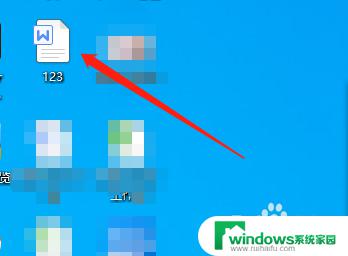
2.进入下图界面,我们点击最右边的“特色应用”。
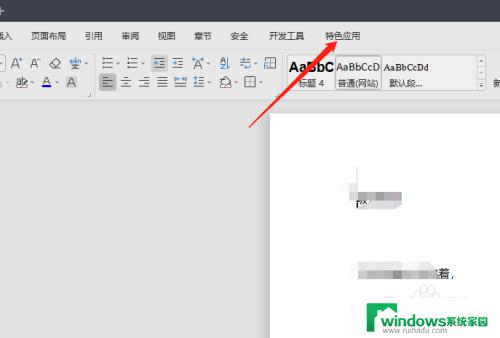
3.会看到有个“图片转换文字”选项,点击该选项。
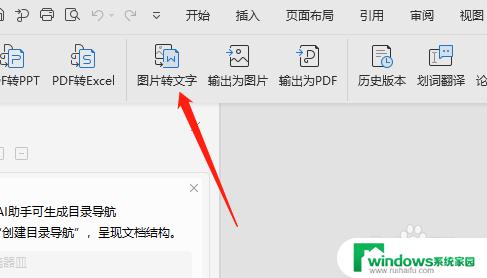
4.加载你要转换的图片,你可以把你的图片放在桌面上或者其它位置,然后找到图片的路径。
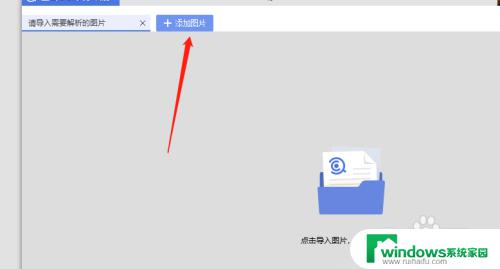
5.接下来选择右边的“提取文本”选项。
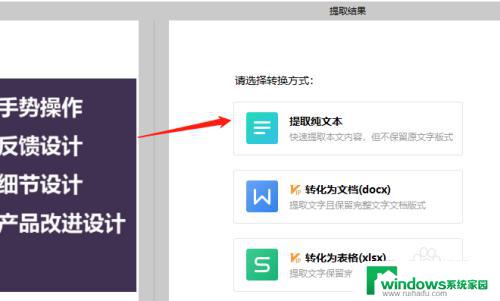
6.提取文字完毕后,我们可点击右下角的“复制全部”选项即可。将文本可复制到你的word里。
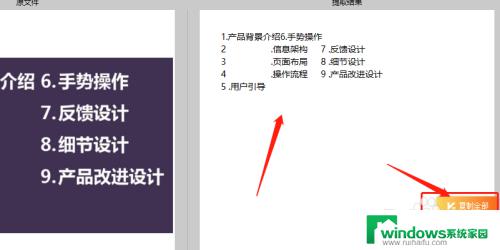
以上是将图片转换成Word文档的全部内容,如果您还有不清楚的地方,可以参考我的步骤操作,希望对您有所帮助。